键盘失灵按什么键恢复?键盘失灵修复方法
很多才接触电脑的用户对一些电脑操作不熟悉,遇到问题不知道怎么办了。比如键盘失灵了该怎么办?原因有很多,可能是不小心触碰到了某个按键,也有可能是别的原因,下面小编就教教大家键盘失灵按什么键恢复。
一、小键盘失灵
如果只是数字键失灵的话,很可能是因为不小心按下了Numlock键,再点击一下即可。
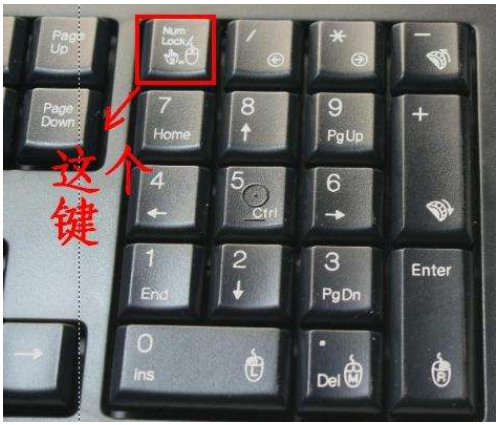
二、误操作启用筛选键
1、查看桌面右下角有没有小时钟图标,有就启用了筛选键,双击它打开筛选键窗口。
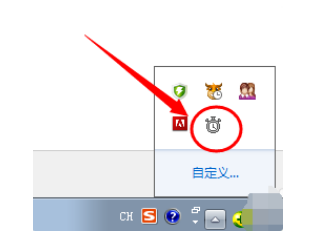
2、取消筛选键的勾选,点击确定。
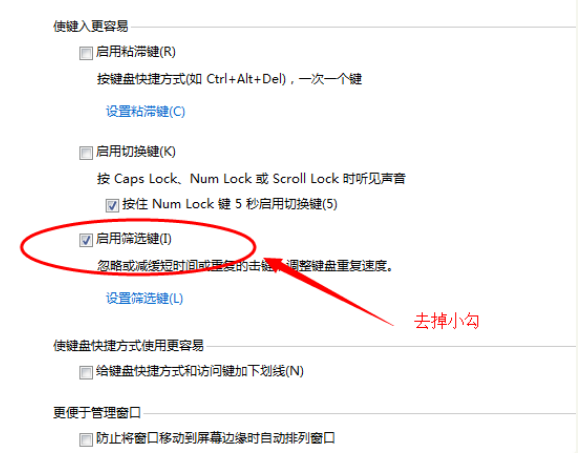
三、键盘按键全部失灵
1、先查看下是否是键盘或者连接线的问题,插拔一下,或者将键盘连接在别人的电脑上试试能不能用。
2、如果没问题就排查一下驱动的问题,右击计算机,选择管理。
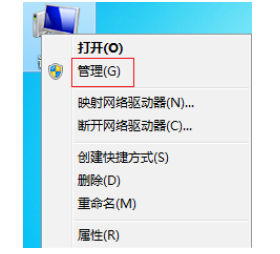
3、点击下方的设备管理器,查看键盘驱动有没有问题。
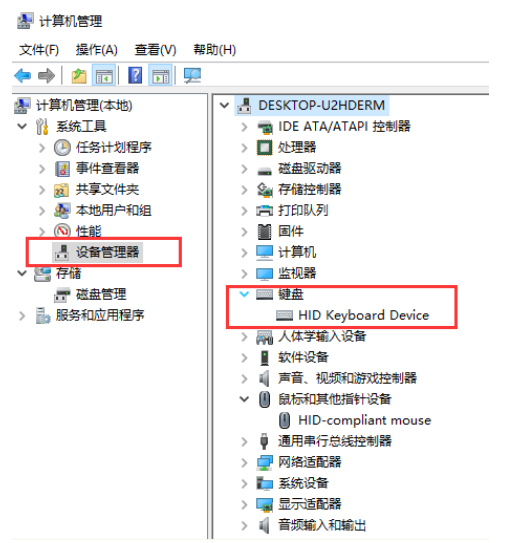
4、如果出现黄色感叹号就右击键盘名称选择更新驱动程序。
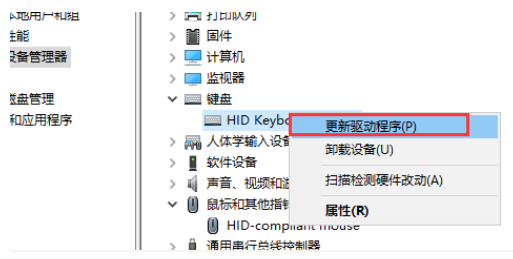
相关文章
- 电脑键盘delete键没反应怎么办?电脑键盘delete键没反应解决方法
- 键盘插上提示未能成功安装驱动程序(键盘未安装驱动)
- 键盘突然打不出字怎么回事?
- 键盘突然不管用了怎么办?键盘突然不管用了这四个情况你要知道!
- 键盘失灵一直乱按界面乱跳怎么办?
- 苹果电脑屏幕键盘怎么打开?苹果电脑屏幕键盘打开教程
- 普通键盘怎么设置宏?普通键盘宏设置教程
- 笔记本电脑桌面键盘怎么调出来?
- 键盘失灵一直乱按界面乱跳怎么办?
- 罗技键盘怎么连接ipad?罗技蓝牙键盘连接ipad教程
- 蓝牙无线键盘延迟高吗?无线键盘延迟严重怎么解决?
- 无线键盘的接收器丢了怎么办?
- 罗技键盘怎么连接电脑?罗技无线键盘怎么连接电脑?
- 玩cf用什么轴的机械键盘好?CF最舒服的机械键盘推荐
- 软键盘上的特殊符号怎么输出来?
- 微软键盘失灵怎么恢复?微软键盘突然不能用了怎么办?







